前言
本文所使用的是蓝桥杯嵌入式新的开发版—STM32G431RBT6。
软件准备:
- JAVA 尽量安装最新版 64 位的Java
- STM32CubeMX
- Keil 5安装包链接:
- 链接:https://pan.baidu.com/s/1OgnYGpnTmTyaS9ytCq-JTg 提取码:qh5o
由于蓝桥杯嵌入式省赛赛道,通常只是在几个模块里出考点,所以就将各个模块都进行整理。
软件安装
JAVA
STM32CubeMX的运行需要在JAVA的环境下,所以需要下载JAVA。前往上述链接去官网下载,尽量下载最新版且64为的JAVA。
1.1
进入官网,点击 下载Java 即可

1.2
打开安装包,根据自己需求,选择是否更改目标文件夹,然后点击安装

1.3
等待自动安装完毕,点击下一步。
STM32CubeMX
2.1
打开安装包 点击 Next

2.2
选择 accepet -> Next
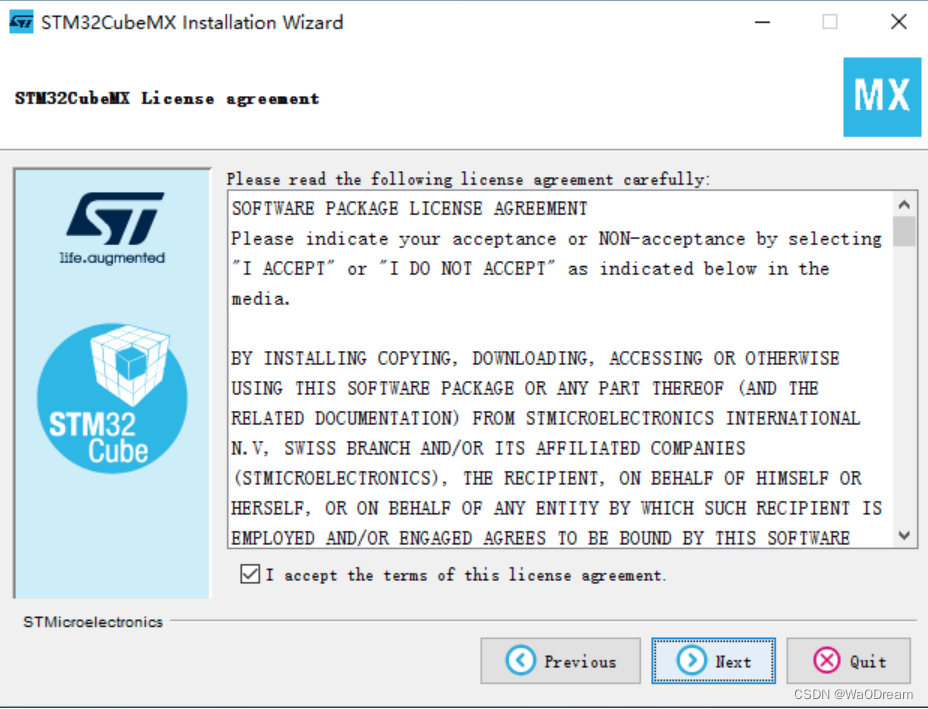
2.3
勾选第一个 -> Next

2.4
选择合适路径
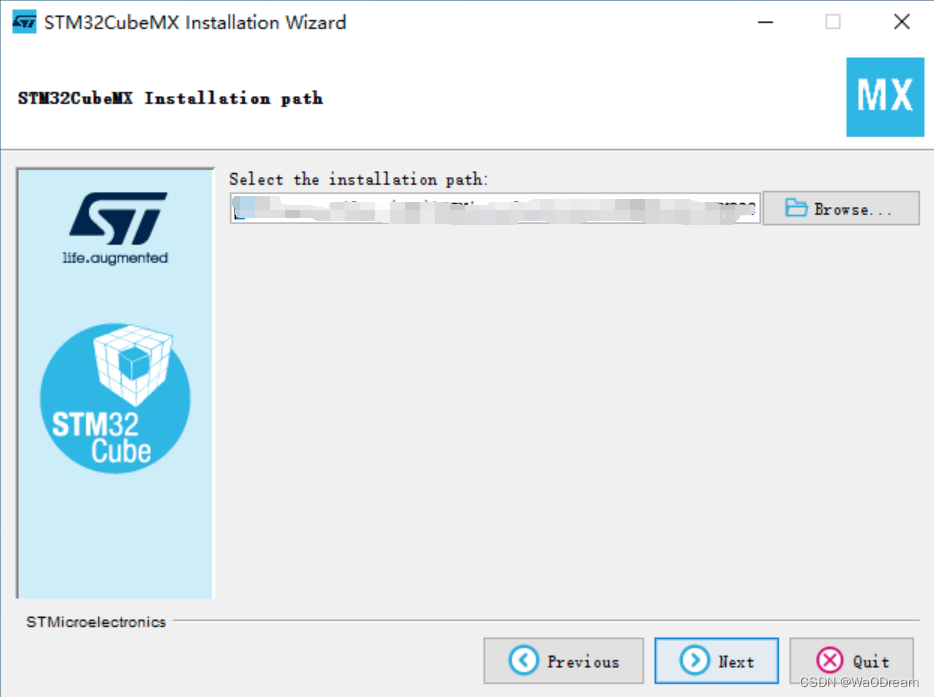
2.5
根据需求勾选
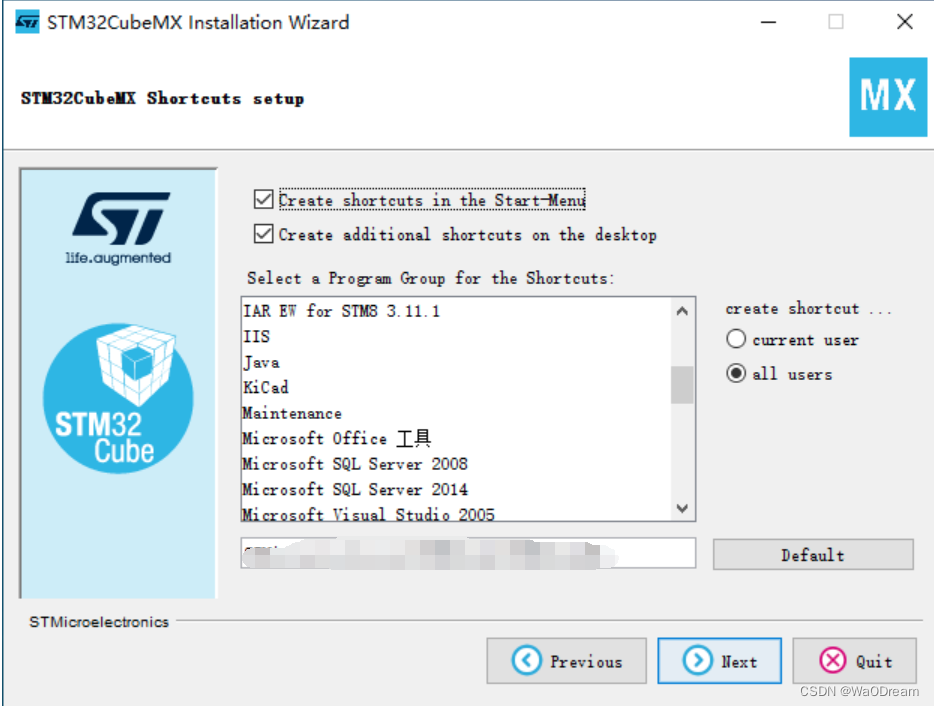
2.6
等待安装完成,退出。
Keil5
Keil5 的安装比较复杂,需要破解,此处就不详细介绍,详情转入下篇博客:
https://blog.csdn.net/Matcha_ice_cream/article/details/118684582
上述博客作者 :Matcha_ice_cream
硬件准备
CT117E-M4开发板

扩展版(一般是国赛才用)

软件配置
STM32CubeMX
3.1
打开软件,选择 File -> New Project
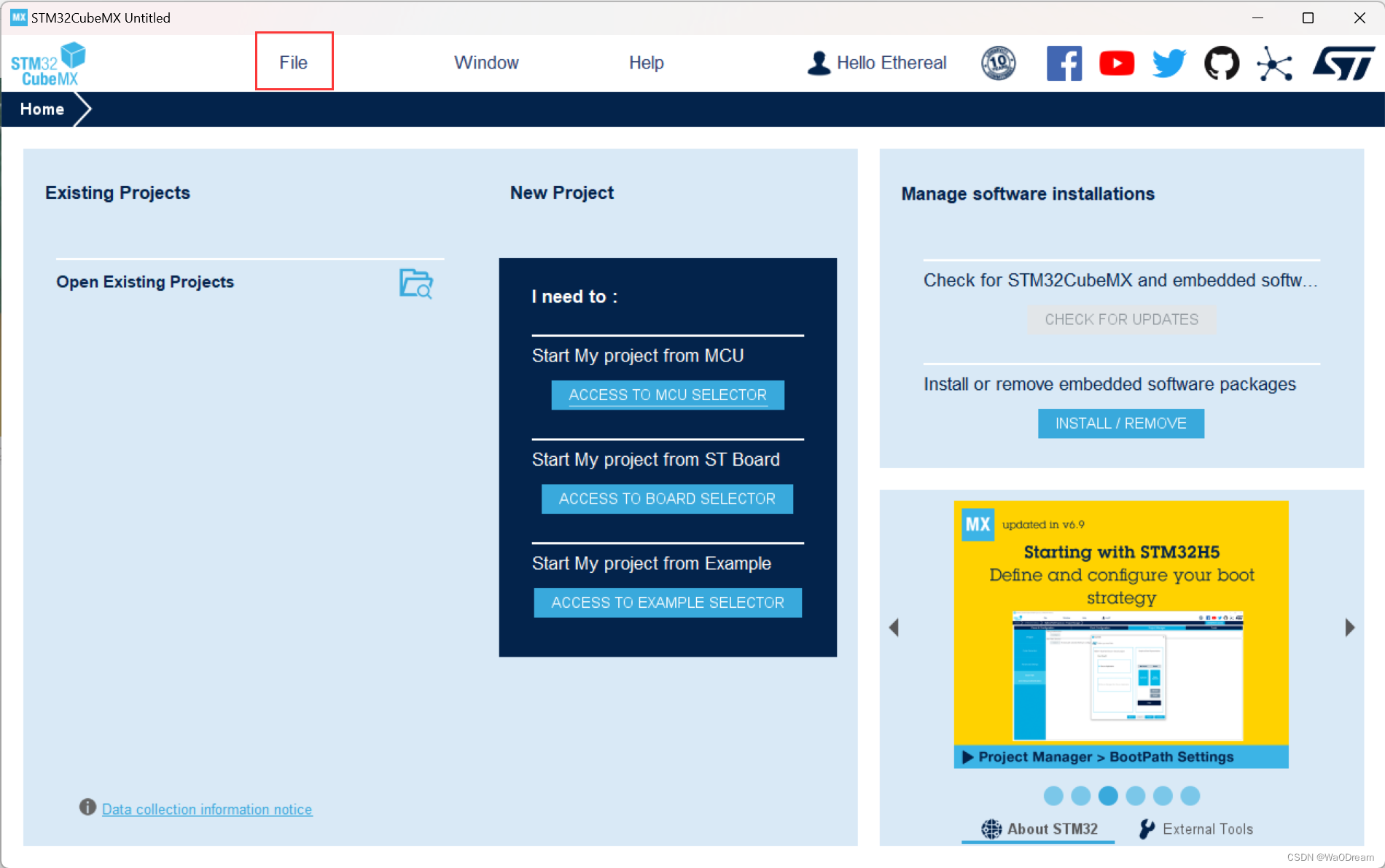
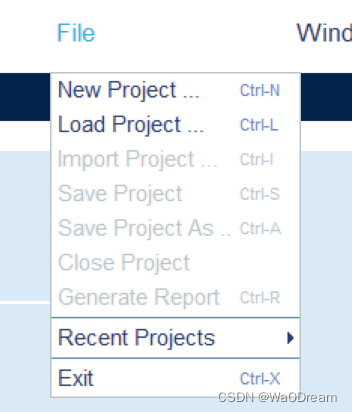
3.2
左侧输入板子的芯片名称:STM32G431RBT6
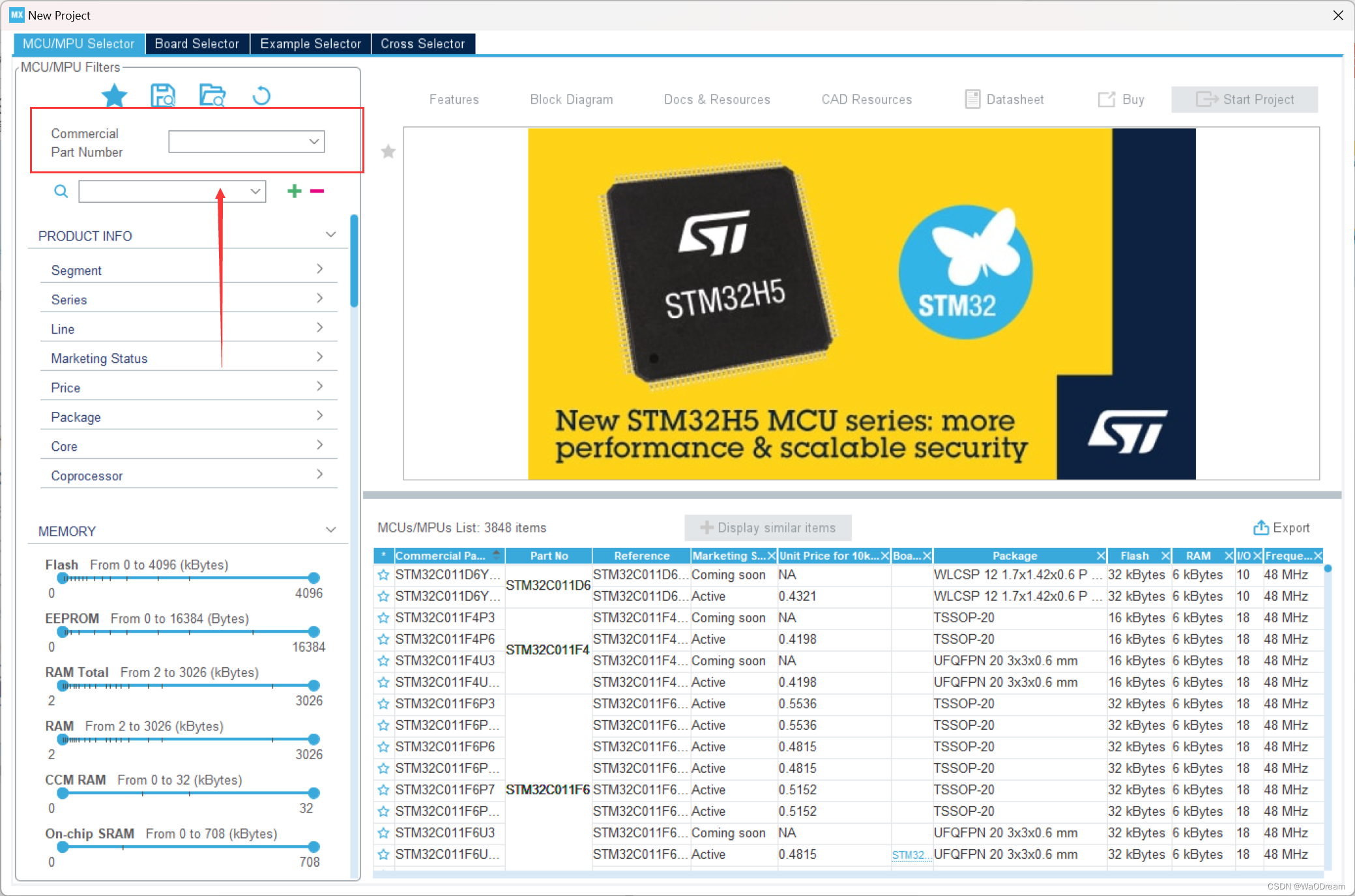
3.3
选择第一款双击,可以顺便点个星收藏一下,方便以后查找。
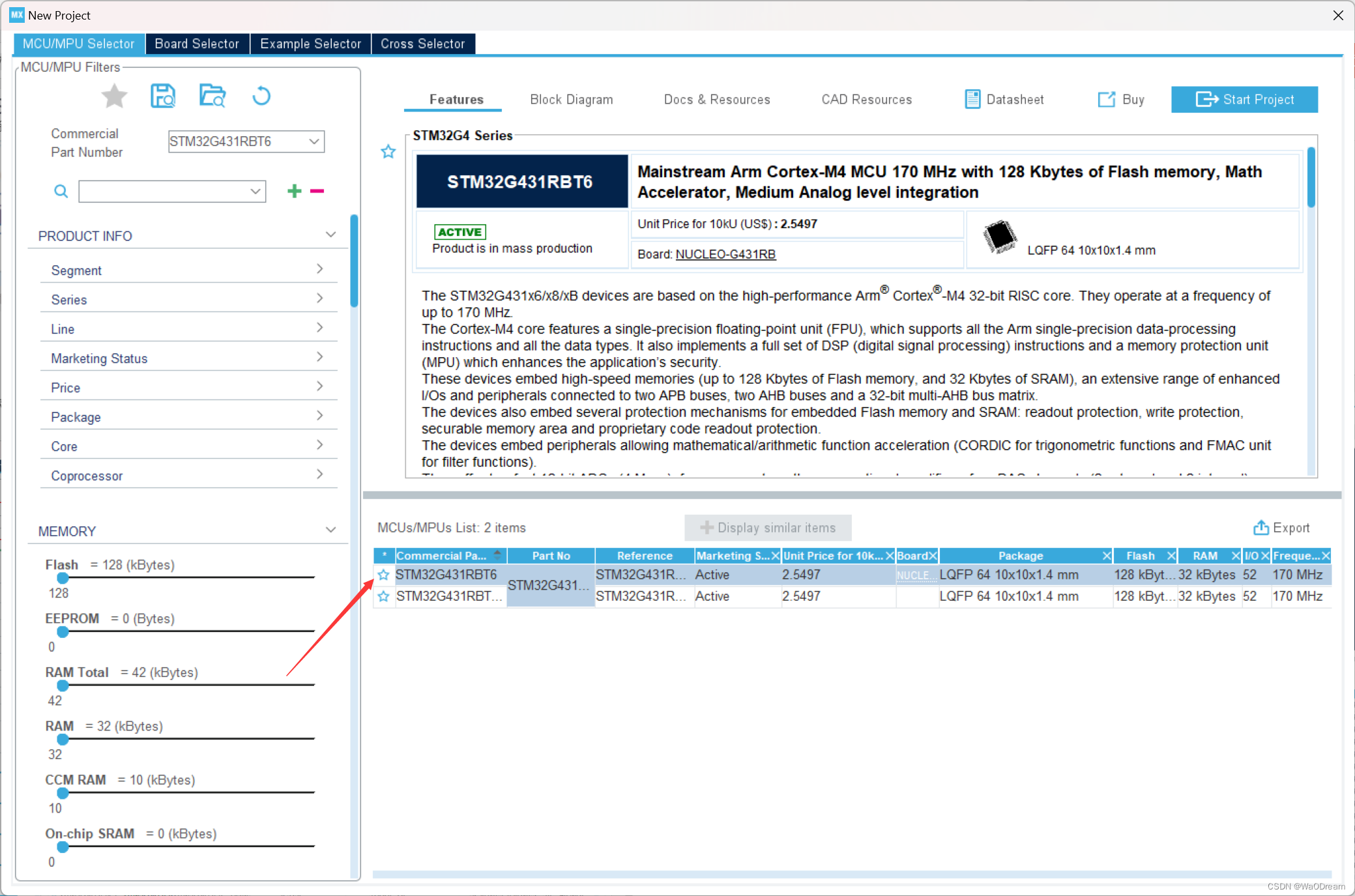
3.4
如图所示:点击左侧导航栏,选择 System Core
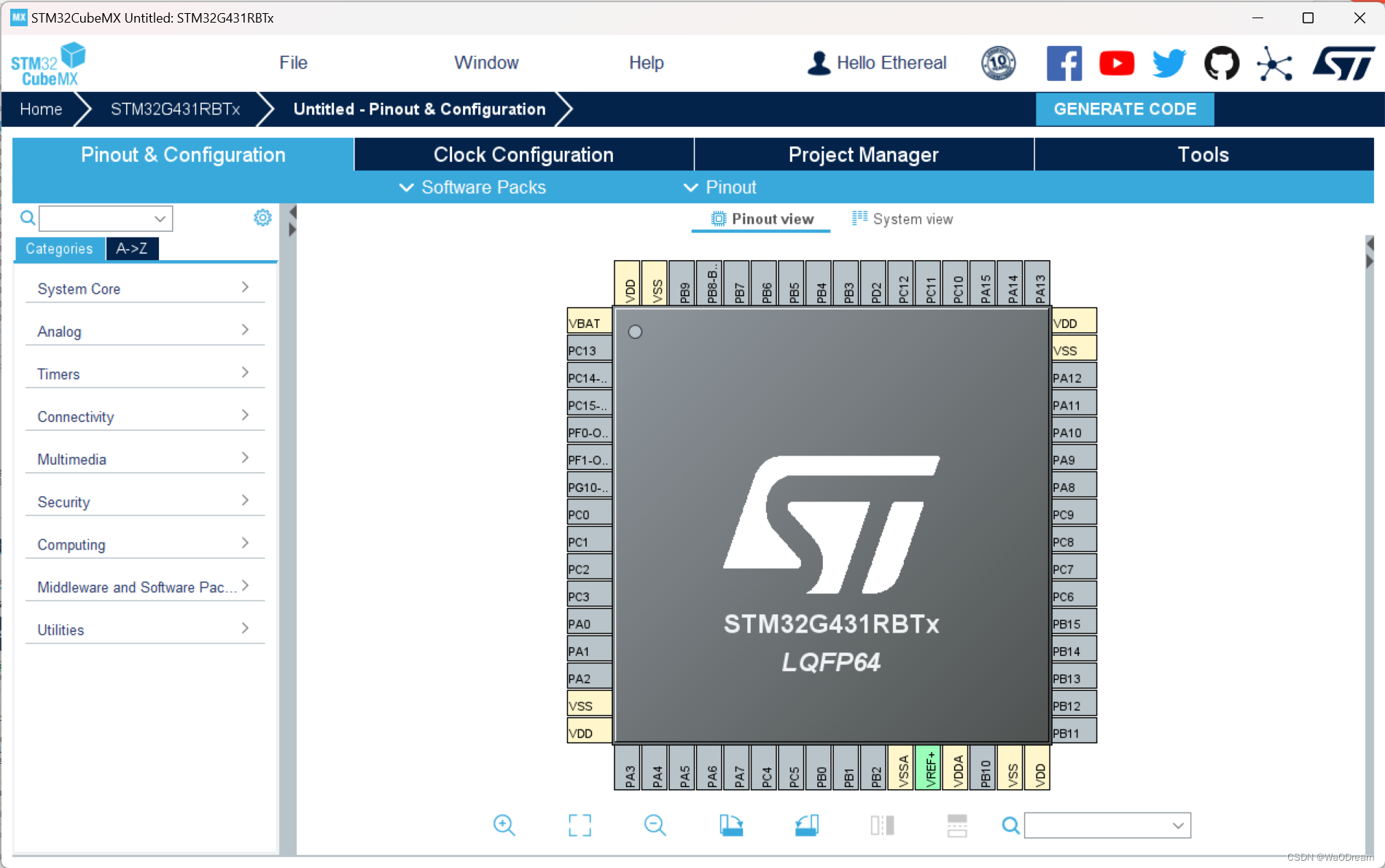
点击 RCC
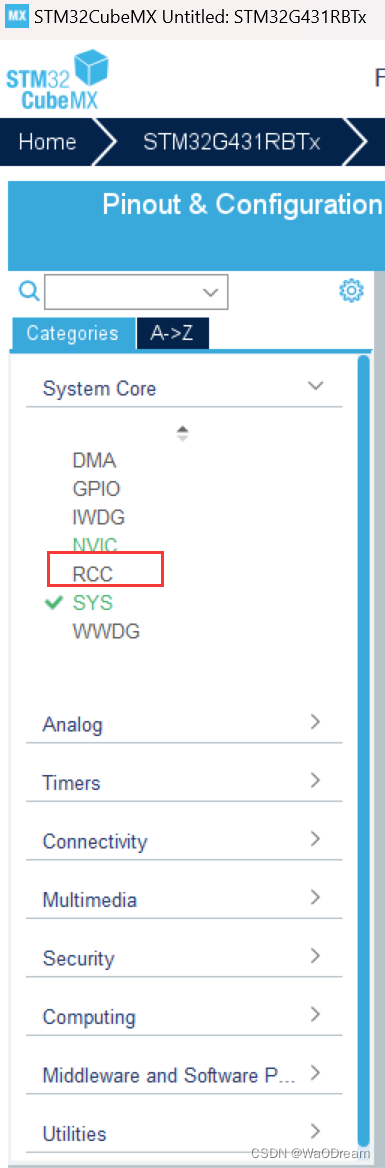
如图所示配置:
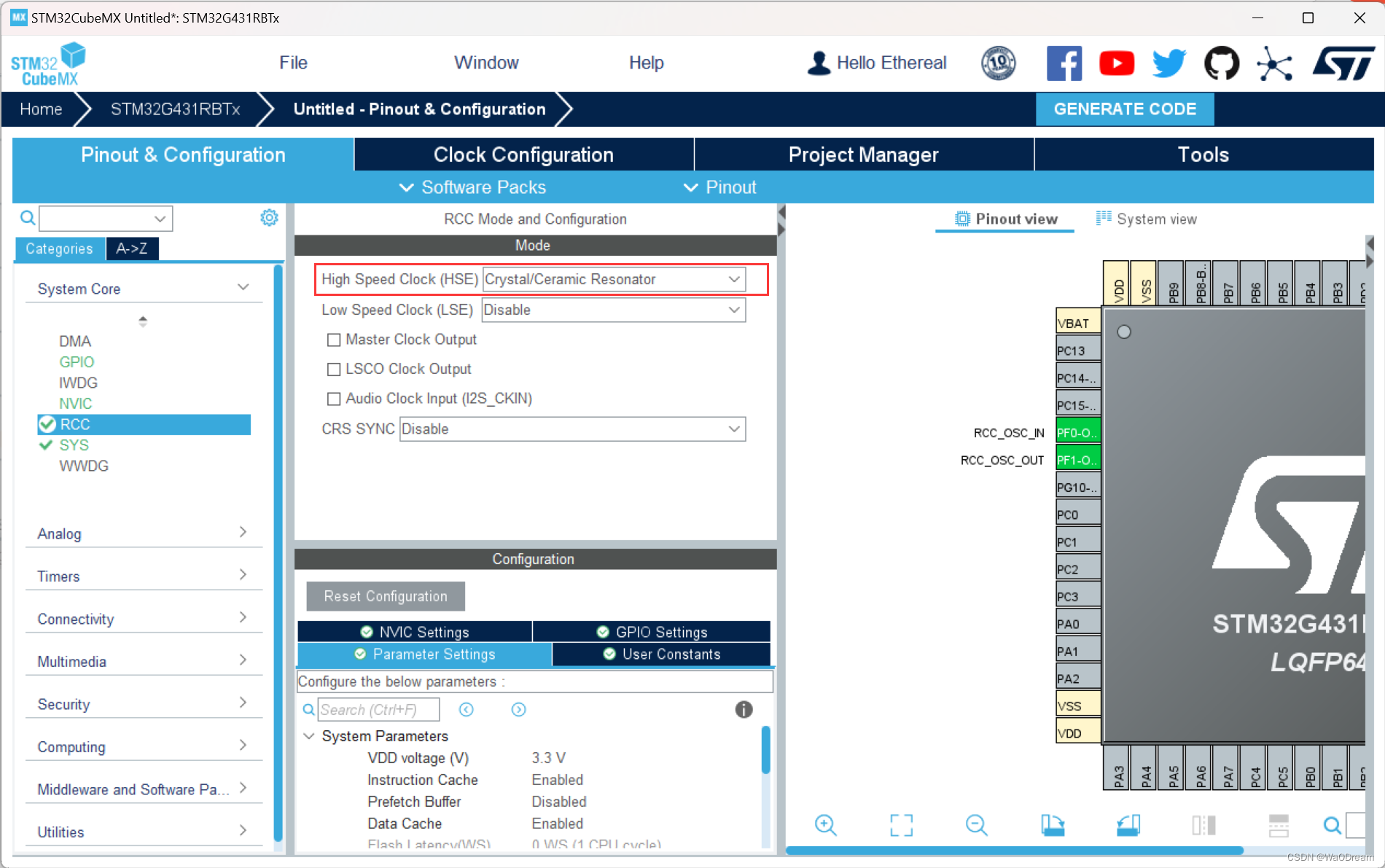
3.5
配置时钟树:选择上方 Clock Configuration
推荐按如图所示配置
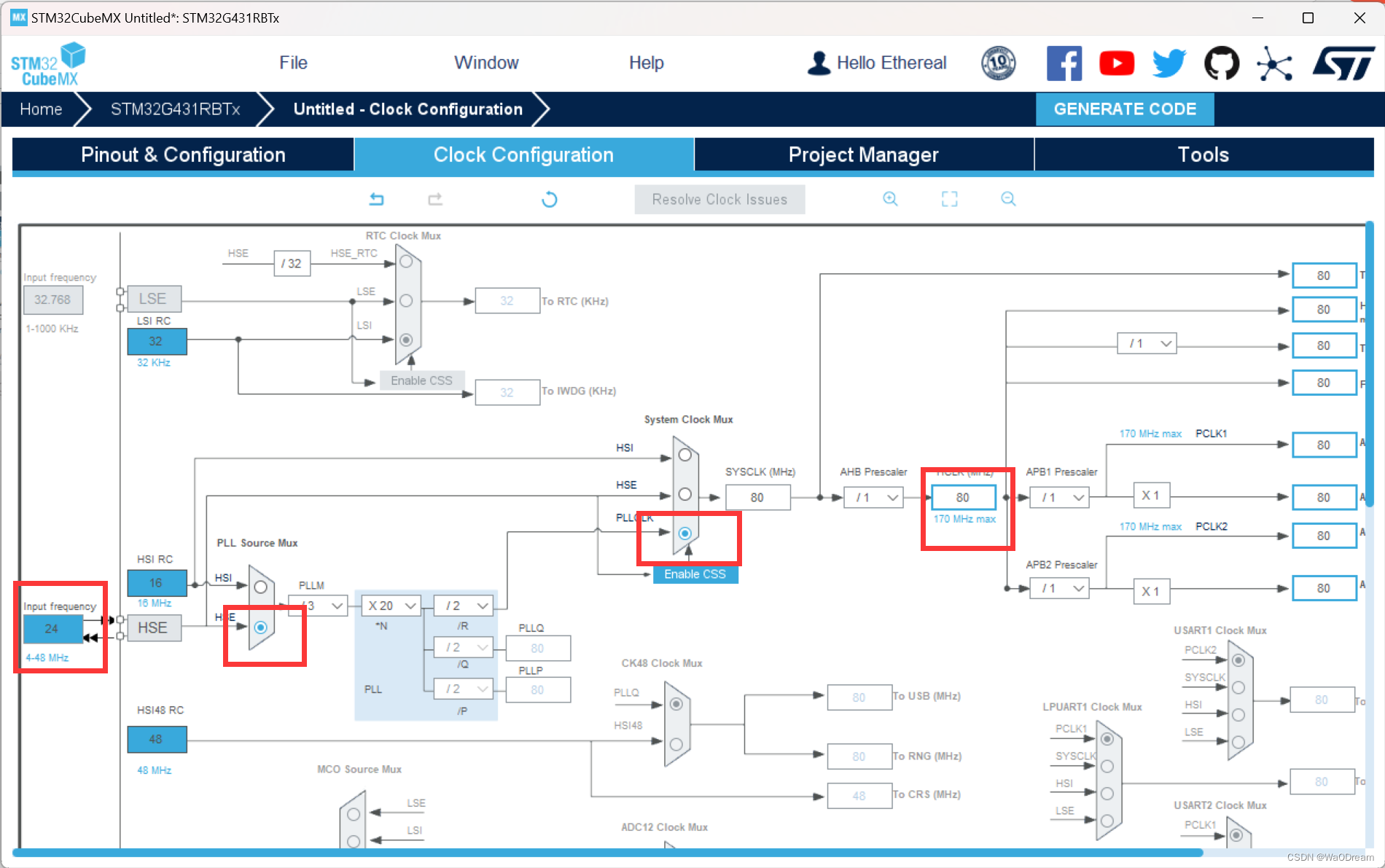
3.6
回到原来的界面。将调试方式改成串口。
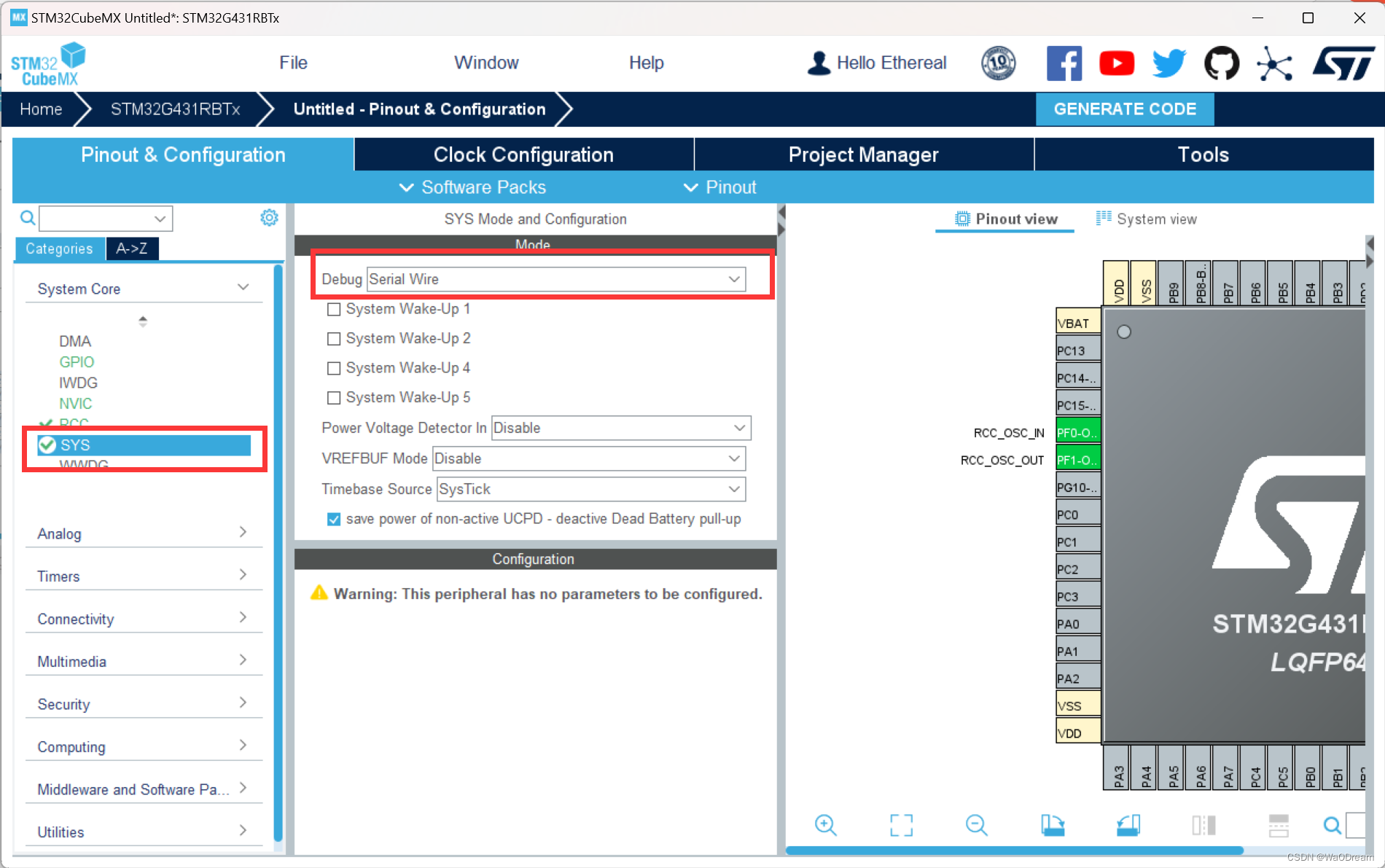
3.7
前往 Project Manager ,如图所示配置
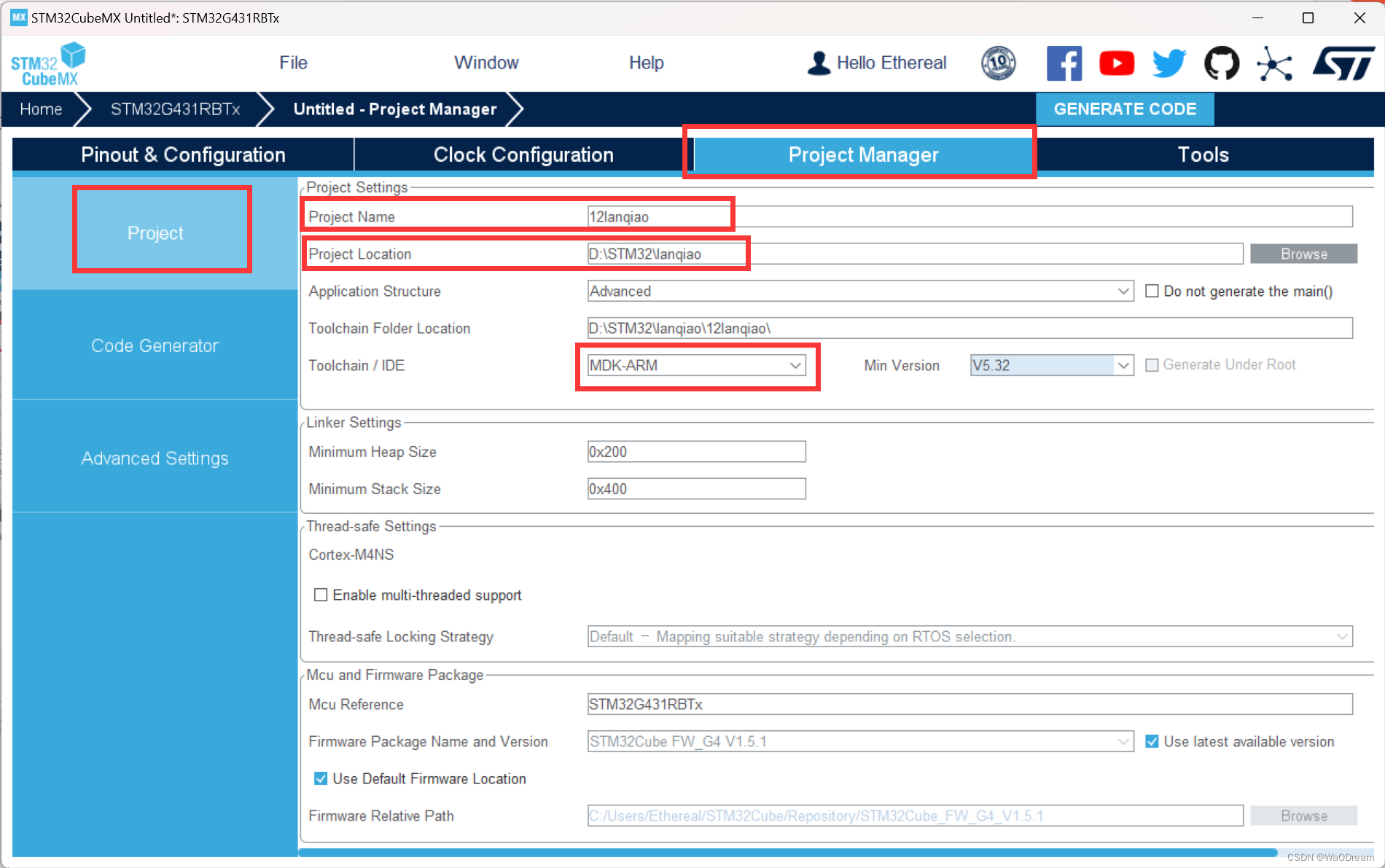
3.8
勾选将 .c .h文件分开。
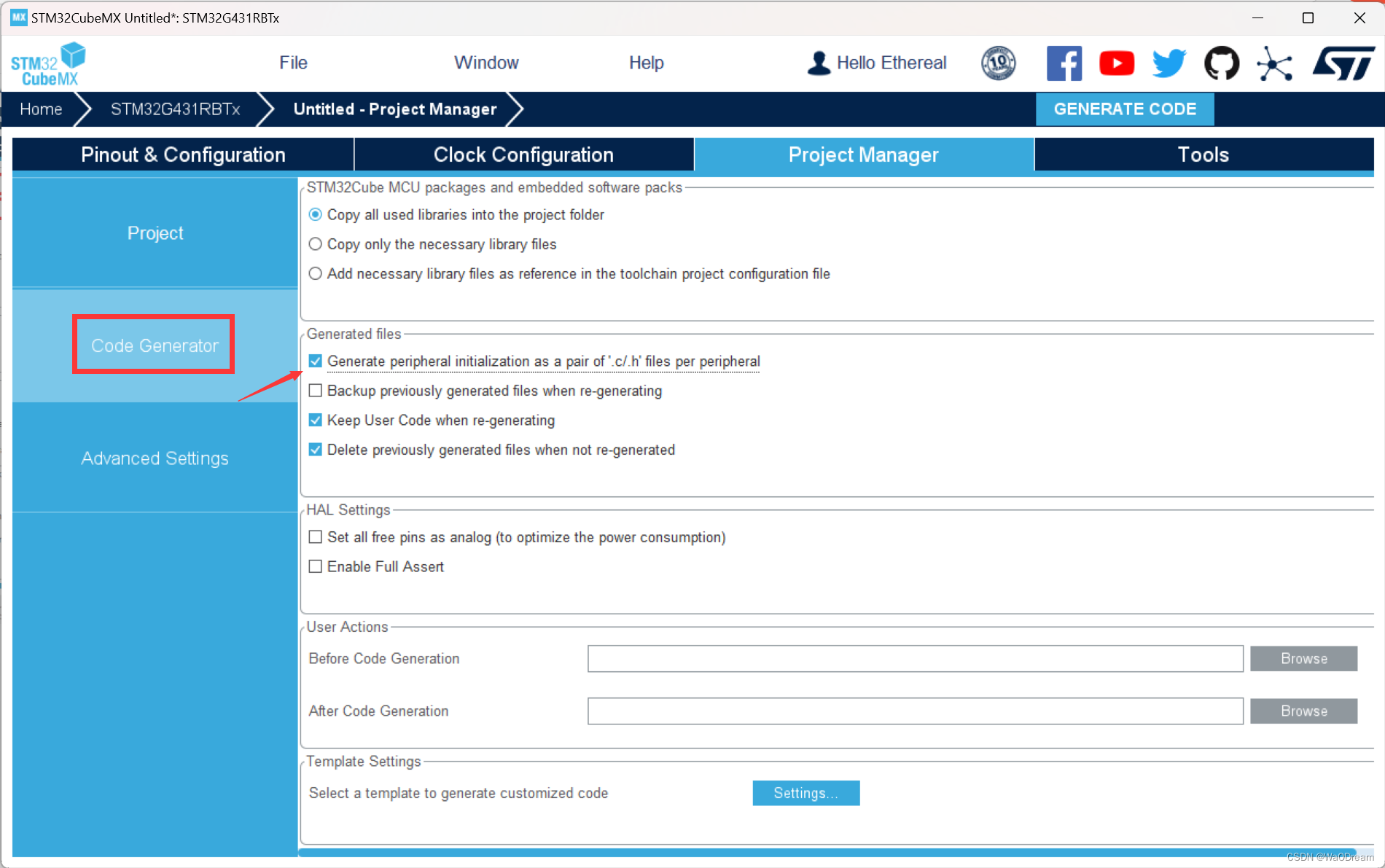
最后点击右上角的
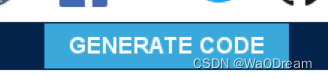
配置完成。
每次配置好后,都需要点击该按钮。
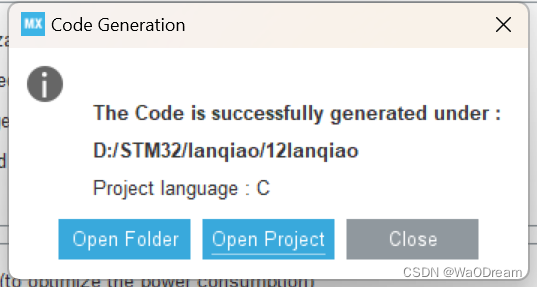
可以选择 打开文件夹 或者 打开项目(用Keil5打开)。
Keil5
4.1
先打开Keil5(先确保自己有工程)
右键-> Add Group

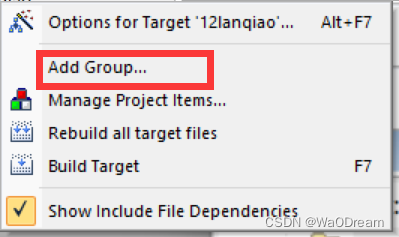
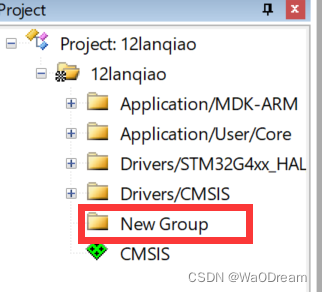
给Group重命名一下,例如bsp,以后的项目中自己写的代码全放进这个Group中。
4.2
打开项目所在的文件夹。
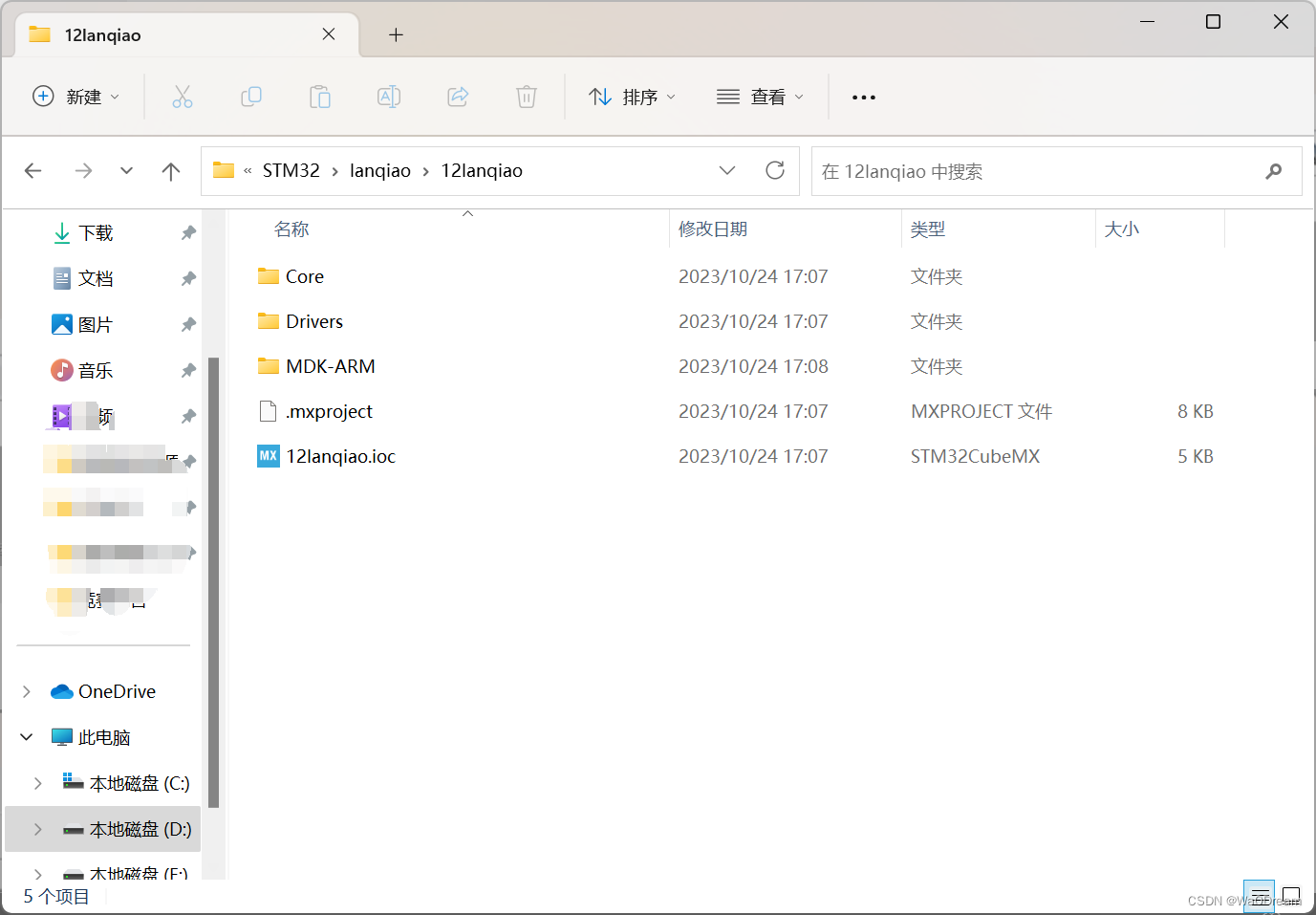
在此处新建一个文件夹,储存自己的代码,命名为bsp。
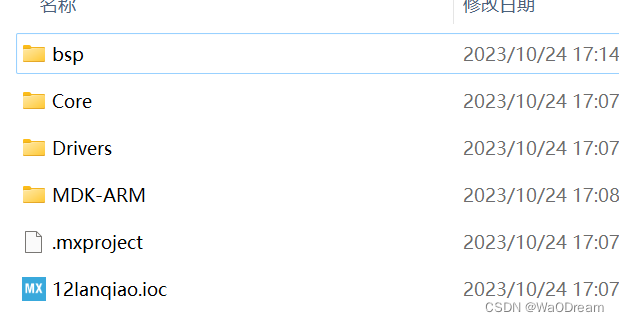
4.3
打开Keil5,点击魔术棒。
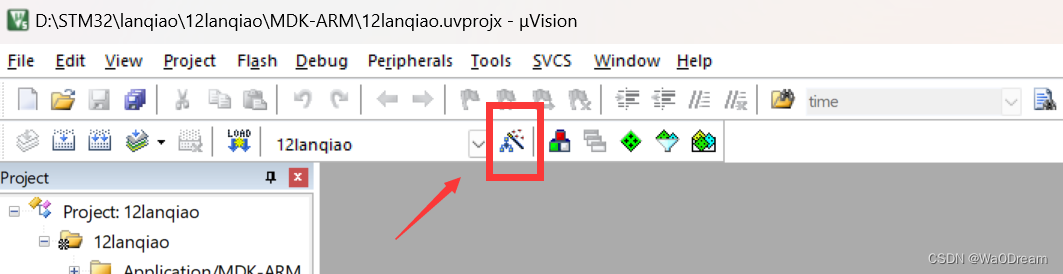
在C/C++属性卡中,把自己新建的文件夹添加到路径之中。
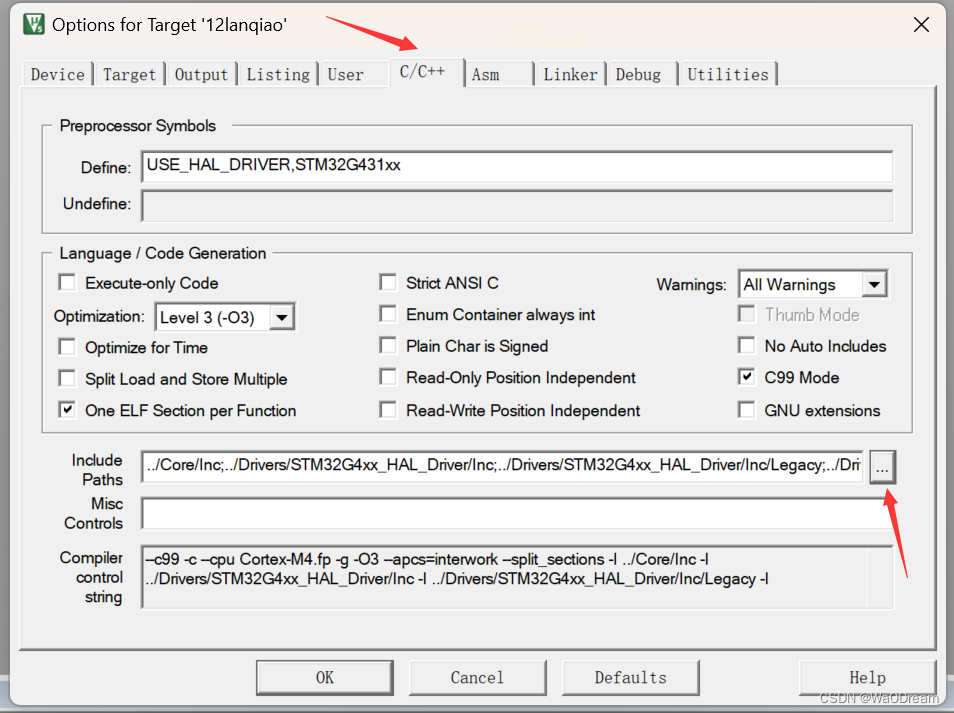
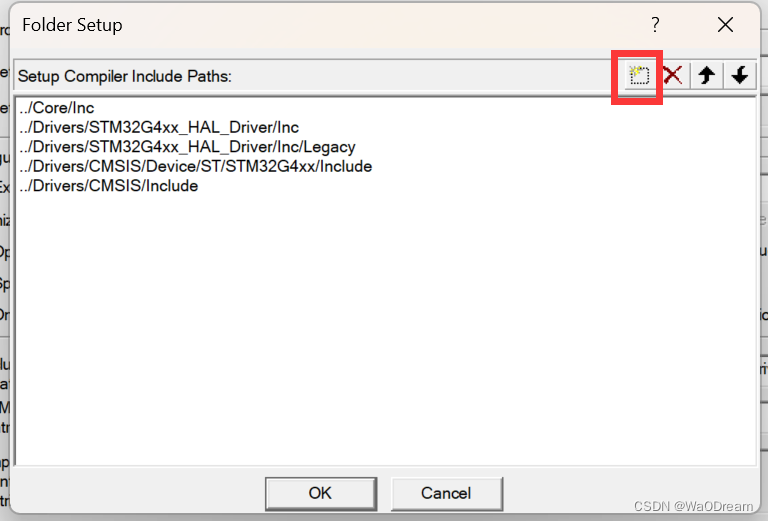
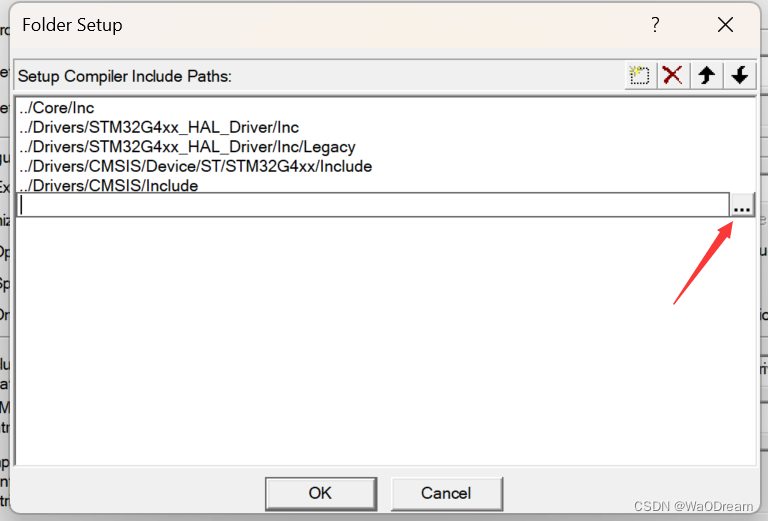
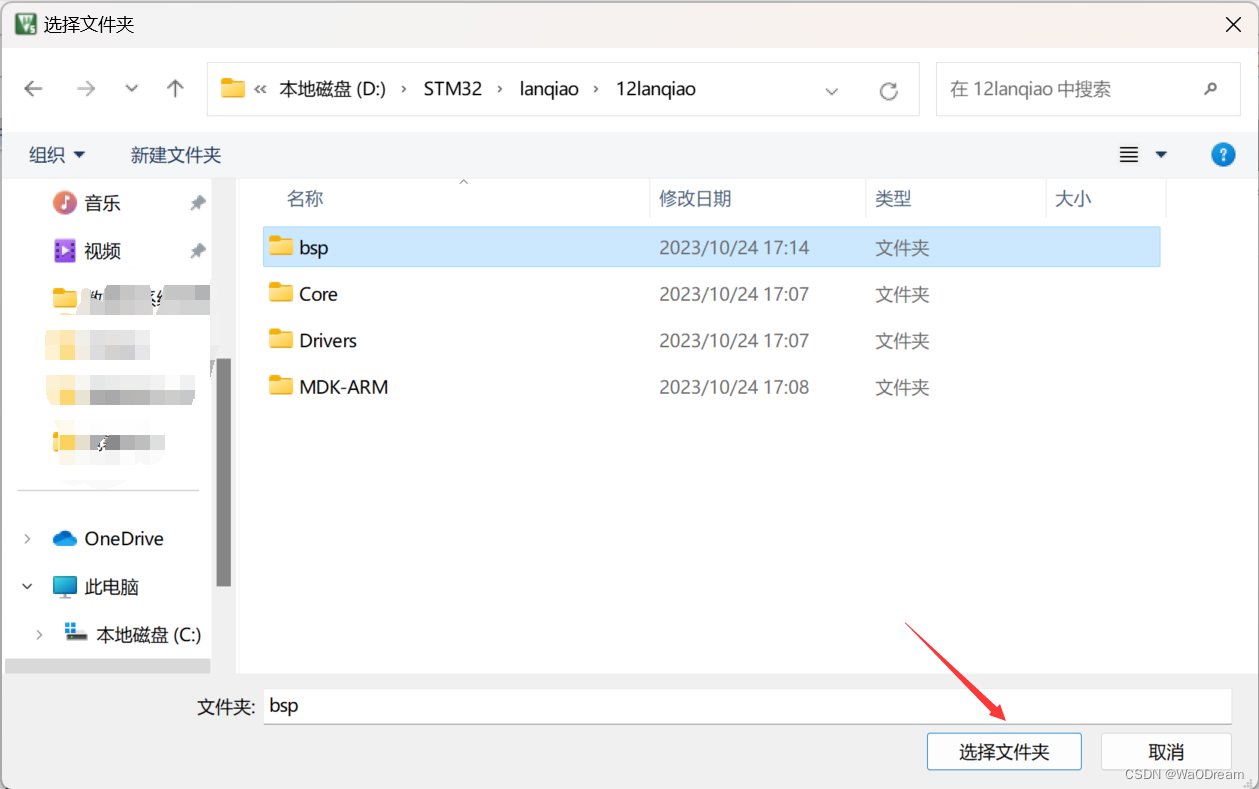
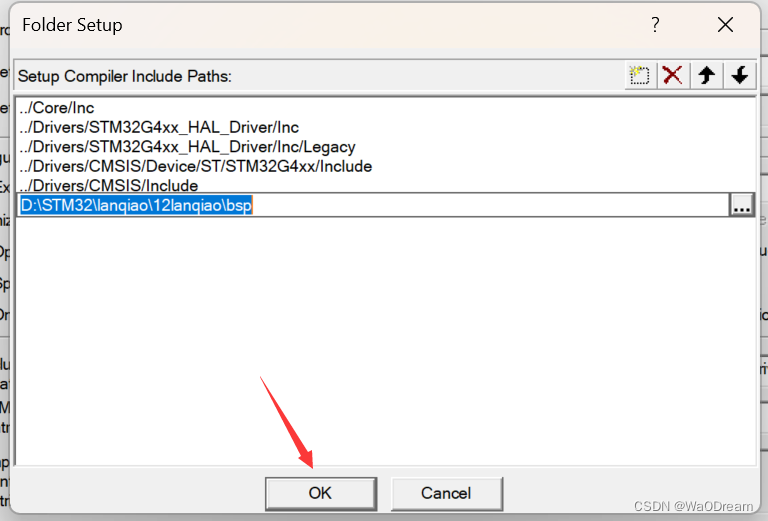
4.4
进入 Debug 属性卡,如图配置。
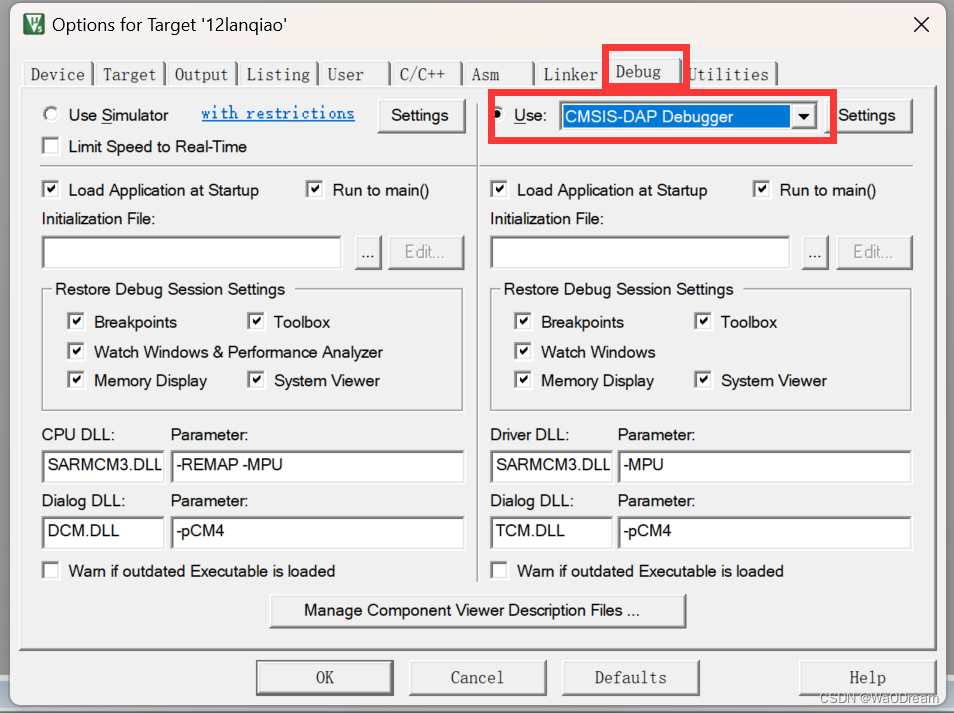
再点击 Settings (右边的)
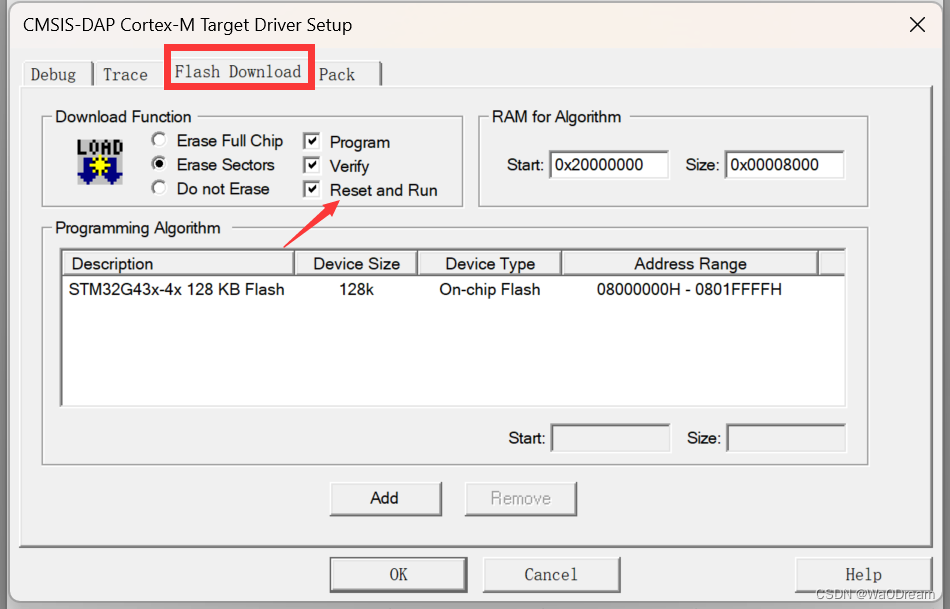
这样可以在每次下载完程序后,可以立马允许,不需要再点击Reset。
一路OK。
配置完成。
配置大纲
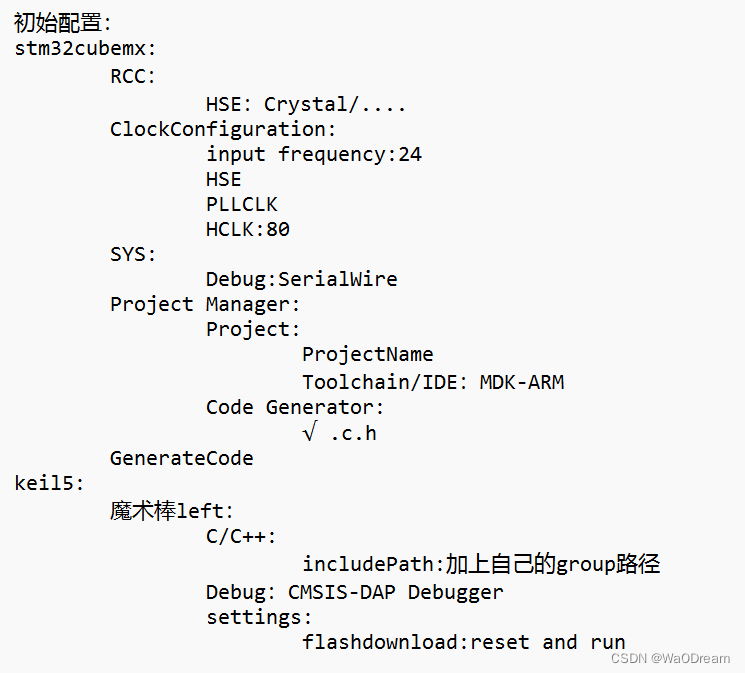






















 4万+
4万+











 被折叠的 条评论
为什么被折叠?
被折叠的 条评论
为什么被折叠?








